Das Zurücksetzen eines Routers ist eine der Aufgaben, die wir häufig ausführen müssen, um die interne Konfigurationsschnittstelle erneut aufzurufen, oder weil wir die Firmware usw. aktualisieren möchten.
Die Gründe, aus denen wir normalerweise den werkseitigen Fritz! Box-Router zurücksetzen müssen, sind die folgenden:
Wenn Sie in einem dieser Punkte sind, machen Sie sich keine Sorgen, da es eine Lösung dafür gibt.
Wir müssen bedenken, dass beim Zurücksetzen des werkseitigen Fritz! Box-Routers kein kleiner Knopf auf der Rückseite zu sehen ist, wie dies bei den meisten Routern auf dem Markt der Fall ist, insbesondere bei Routern für Privathaushalte ein paar Sekunden mit einem Clip oder Pin hätten wir es ab Werk zurückgesetzt.


In TechnoWikis sehen wir diese von AVM implementierten Formulare sehr gut, da es nicht so einfach sein wird, einen Weg zum Zurücksetzen des Fritz! Box-Routers zu finden. Diese Arten des Zurücksetzens bieten uns mehr Sicherheit, da sie nicht so “einfach” oder zumindest nicht “typisch” sind.
Lassen Sie uns alle Möglichkeiten erläutern, wie Sie den Router Fritz! Box 7590 (und viele andere dieser Marke) zurücksetzen können, um alle Einstellungen, Konfigurationen und Kennwörter zu löschen und ihn daher ab Werk im Original zu belassen.
Um auf dem Laufenden zu bleiben, sollten Sie unseren YouTube-Kanal abonnieren. ABONNIEREN
1. So setzen Sie den Fritz! Box-Router aus dem Internet zurück
Wenn Sie die Fritz! Box zurücksetzen möchten und sich das Zugangspasswort für den Router nicht merken möchten, ist dies am einfachsten über LAN und Webverbindung möglich, da wir den Router einfach einschalten und an das Stromnetz anschließen und zusätzlich einen Computer an einen LAN-Port anschließen Ethernet gleich.
Diese Option ist sehr nützlich und schnell zu verwenden. Sie müssen lediglich eine Verbindung innerhalb des Routers herstellen und die richtigen Bereiche dafür auswählen.
Folgen wir nun diesen Schritten.
Wie bereits erwähnt, verbinden wir einen PC mit einem RJ45-Netzwerkkabel im LAN des Routers. Und jetzt müssen wir eine statische IP in unserem PC konfigurieren. In diesem Beispiel geben wir die Konfiguration des Netzwerkadapters der Grafikkarte ein und ändern die Daten, indem wir diese IP-Adressen eingeben:
- IP-Adresse: 169.254.1.2
- Subnetzmaske: 255.255.0.0
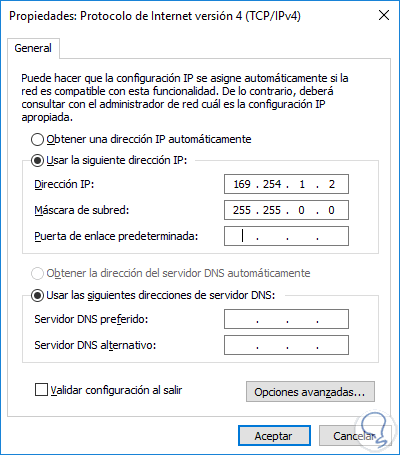
Wenn Sie Zweifel haben, wie Sie diesen Teil ausführen sollen, denken Sie daran, dass dies im obigen Video Schritt für Schritt erklärt wird.
Anschließend öffnen wir unseren Browser und geben oben die folgende Adresse ein, um eine Verbindung zum FRITZ! Box-Router herzustellen.
- Router FRITZ! Box = 169.254.1.1
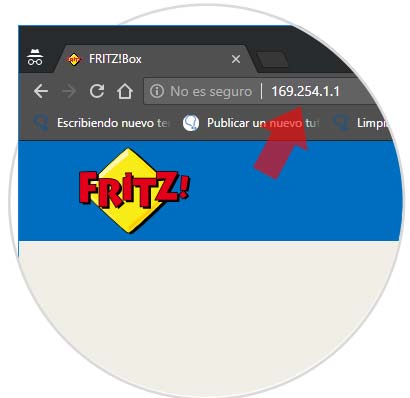
Bei der Eingabe dieser Adresse werden wir den Router betreten und es erscheint ein Fenster zur Auswahl der Sprache. In diesem Fall wählen wir “Spanien” und fahren fort. 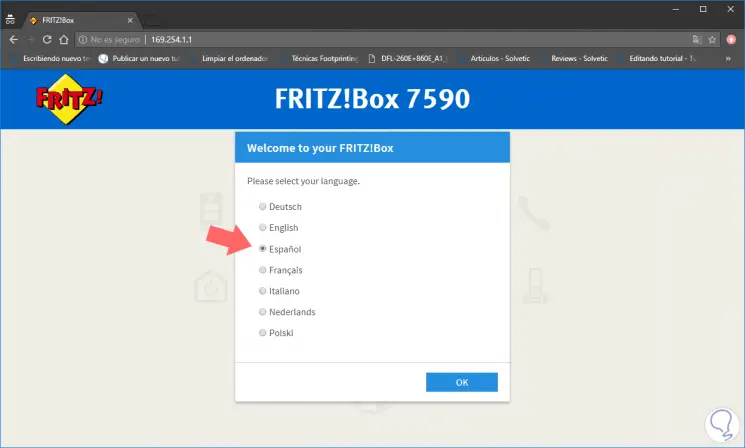
Nun erscheint ein Fenster, in dem Sie das Passwort eingeben können, um auf den Router zuzugreifen. Sie werden aber auch sehen, dass ganz unten eine Option angezeigt wird: “Haben Sie das Passwort Ihres FRITZ! Box-Routers vergessen?” . Wir müssen diese Option drücken. 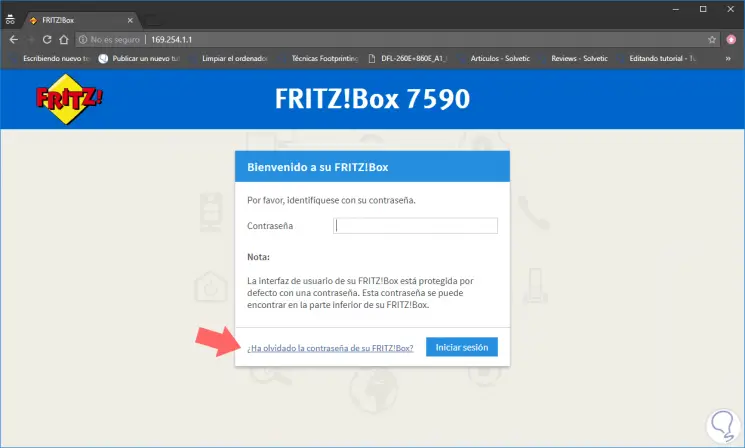
Wie Sie in der Abbildung unten sehen können, wird die folgende Meldung angezeigt:
Haben Sie das Passwort Ihrer FRITZ! Box vergessen?
Wenn Sie das Passwort Ihrer FRITZ! Box vergessen haben, können Sie die Benutzeroberfläche nur wieder öffnen, wenn Sie die Werkseinstellungen wiederherstellen.
Achtung!
Beachten Sie, dass nach dem Zurücksetzen die Einstellungen, die Sie in der Konfiguration vorgenommen haben, verloren gehen!
Wir haben nun die Möglichkeit, die Fritz! Box über die Schaltfläche “Werkseinstellungen wiederherstellen” zurückzusetzen. Wir drücken sie, um den Werksreset durchzuführen.
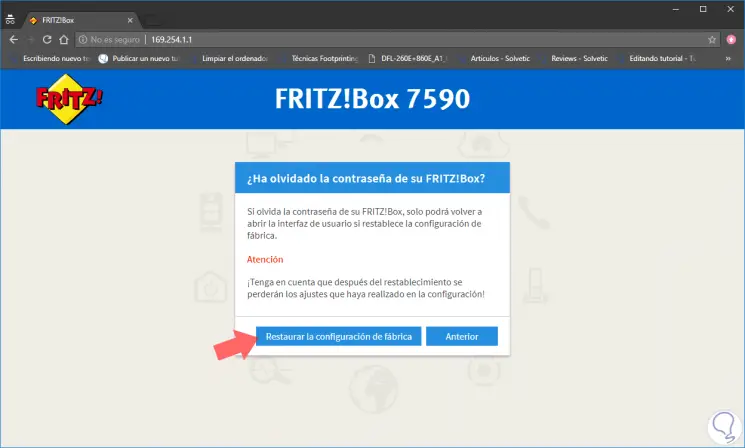
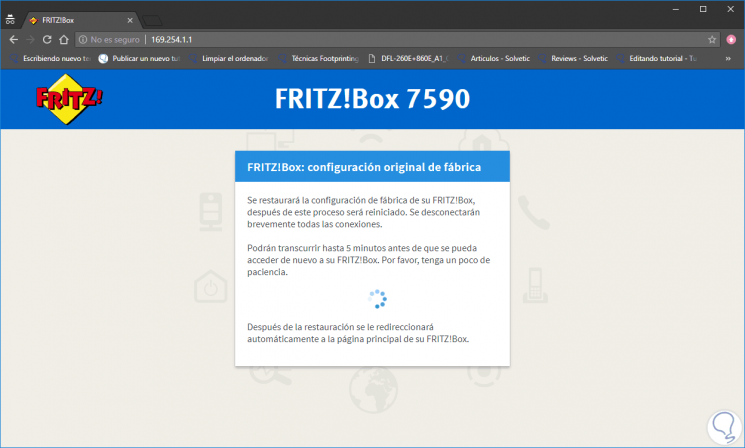
Wie Sie in den Bildern sehen können, werden die Konfiguration gelöscht und der Router auf die Werkseinstellungen zurückgesetzt. In ca. 5 Minuten können Sie diese Adresse mit dem Standardkennwort erneut eingeben, das unten auf der FRITZ! Box Ihres Routers angezeigt wird.
2. So setzen Sie den Fritz! Box Router im internen Menü zurück
Bei schlechten Konfigurationen werden Sie verkaufen oder an einen anderen Verwendungszweck senden. In vielen Fällen ist es sehr wichtig zu wissen, wie der Router im internen Menü zurückgesetzt wird.
Das einzige, was wir berücksichtigen müssen, um diese Form des Zurücksetzens zu verwenden, ist logischerweise erforderlich, um das Zugriffspasswort für die Router-Einstellungen zu kennen. Folgen Sie den nächsten Schritten.
Wir geben den FRITZ! Box-Router unter der von uns konfigurierten IP-Adresse ein. Im Beispiel verwenden wir die Standardadresse und haben immer Zugriff.
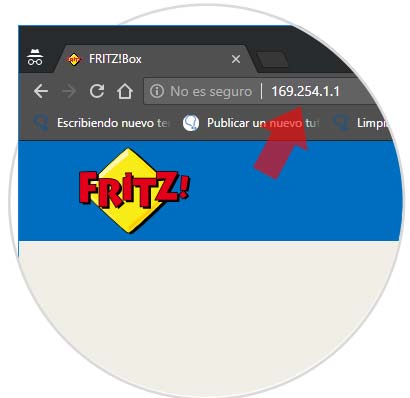
Jetzt schreiben wir das Passwort und rufen das Router-Menü auf.
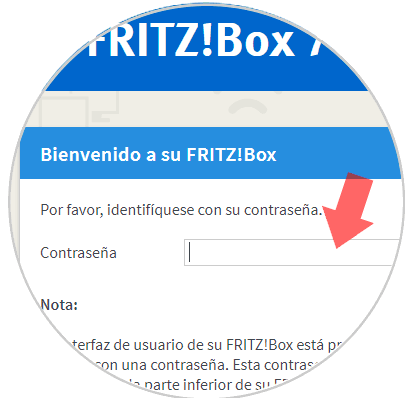
Im Router-Menü müssen wir die Option “System” und dann “Protection” eingeben, wie es im Bild unten angezeigt wird. 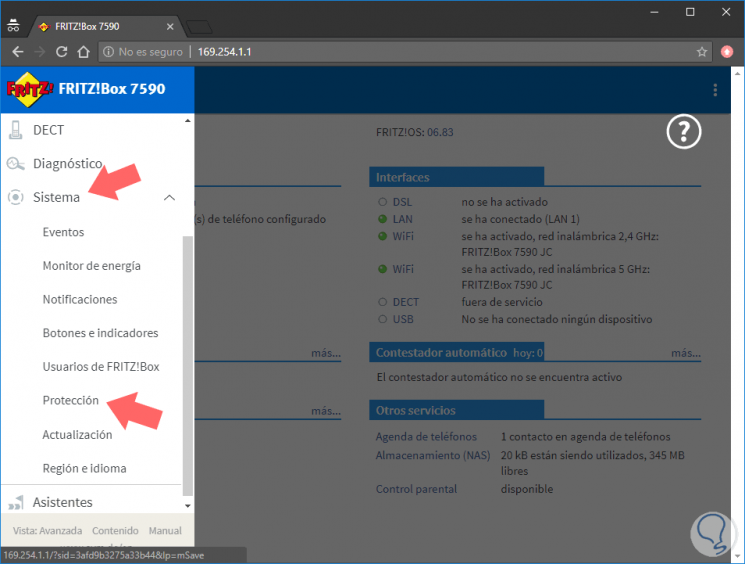
Klicken Sie auf den Reiter “Ursprüngliche Werkskonfiguration” und wählen Sie rechts unten die Schaltfläche “Werkseinstellungen laden”. Eine Warnung wird gelöscht, dass alle Routerkonfigurationsdaten gelöscht werden. Klicken Sie auf “OK” und wir werden es wiederherstellen. 
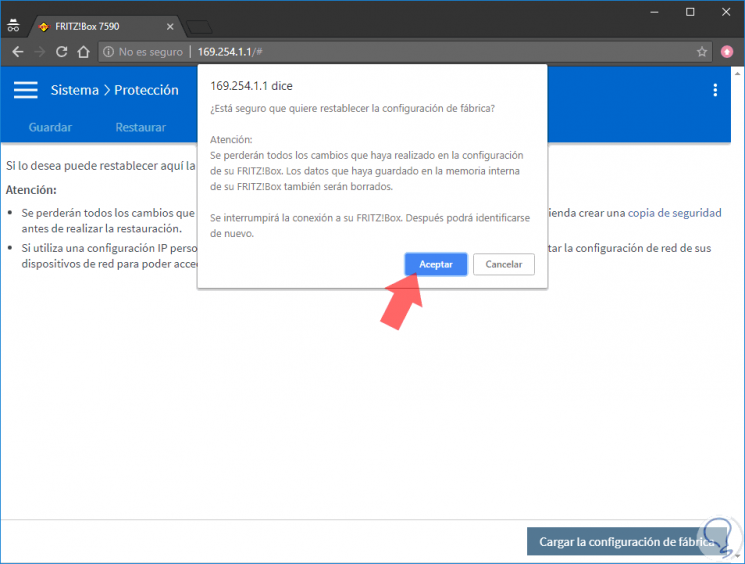
Wir werden sehen, dass die werkseitige Konfiguration des FRITZ! Box-Routers beginnt. Wenn dieser Vorgang abgeschlossen ist, wird angezeigt, dass der Router neu gestartet wird, und die Verbindung kann dabei automatisch getrennt werden. 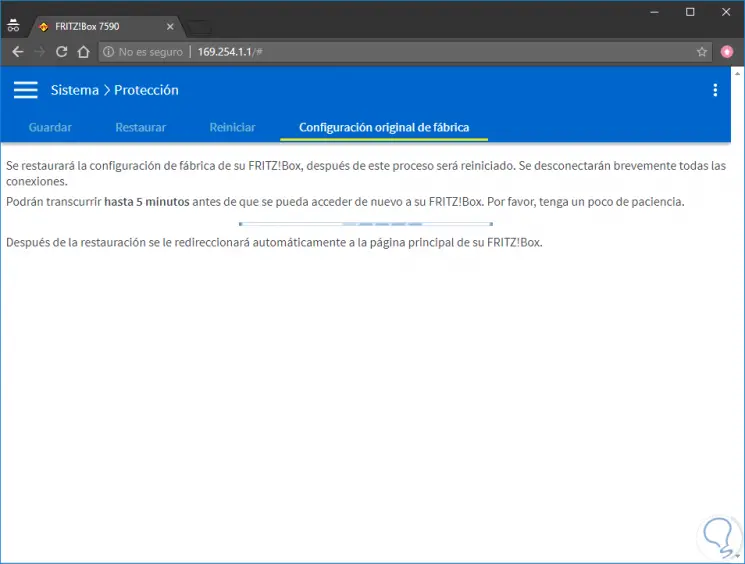
Das erneute Aufrufen des FRITZ! Box-Routers dauert ca. 5 Minuten. Für die Eingabe müssen Sie das Standardkennwort verwenden, das auf dem Aufkleber unter dem FRITZ! Box-Router angegeben ist.
Mit diesen einfachen und schnellen Schritten haben Sie gesehen, wie einfach es ist, den FRITZ! Box-Router über das interne Menü zurückzusetzen.
3. So setzen Sie den Router der Fritz! Box mit dem Telefon zurück
Als letzte Möglichkeit, die Fritz! Box rotuer zurückzusetzen, haben wir auch die Möglichkeit, dies über das angeschlossene Telefon im Router zu tun, wie wir weiter unten erläutern werden. Folgen Sie einfach den Schritten, ist eine Form des alternativen Zurücksetzens, die auch interessant zu wissen ist.
Mit Hilfe eines Telefons können Sie die Werkseinstellungen des FRITZ! Box-Routers wiederherstellen. Wenn Sie sich nicht an das Zugangspasswort für den Router erinnern, sollten Sie den nächsten Anruf mit diesen Nummern nur tätigen, indem Sie ein analoges Telefon an den Router anschließen.
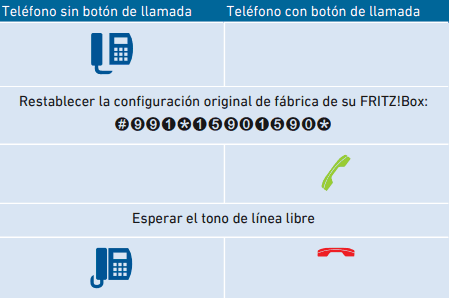
Wenn Sie weitere Informationen zur Konfiguration des FRITZ! Box 7590-Routers benötigen, verlassen wir den Link zum offiziellen Handbuch:
Wie Sie gesehen haben, wissen Sie dank dieses Tutorials bereits, wie Sie den FRITZ! Box-Router zurücksetzen können, indem Sie sich entweder das Kennwort merken oder es nicht merken. Sicher ist jedoch, dass Sie alle Einstellungen bereinigen und löschen können, um wieder darauf zugreifen zu können.